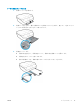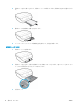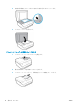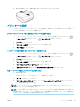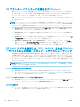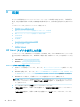User guide
6. 適切なオプションを選択します。 その他の設定を表示するには、[その他の設定]をクリックまた
はタップします。 印刷設定の詳細については、29 ページの印刷完了のヒントを参照してくだ
さい。
7. 印刷を開始するには、[印刷]をクリックまたはタップします。
Android または iOS デバイスから印刷するには
1. HP Smart アプリを起動します。
2. 別のプリンターに変更する必要がある場合には、プラスのアイコンをタップするか、新しいプリ
ンターを追加します。
3. 印刷オプションをタップします ([写真を印刷]や[Facebook の写真を印刷]など)。 デバイス、クラ
ウドストレージ、ソーシャルメディアサイトから写真や文書を印刷できます。
4. 印刷する写真または文書を選択します。
5. [印刷] をタップします。
HP プリンターソフトウェアを使用したドキュメントの印刷
ドキュメントを印刷するには (Windows)
1. 給紙トレイに用紙をセットします。 詳しくは、12 ページのメディアのセットを参照してくださ
い。
2. お使いのソフトウェアから [印刷] を選択します。
3. お使いのプリンターが選択されていることを確認します。
4. [プロパティ] ダイアログ ボックスを開くボタンをクリックします。
ソフトウェアによって、このボタンは [プロパティ]、[オプション]、[プリンタ設定]、[プリンタ
のプロパティ]、[プリンタ]、 [プリファレンス] などの名前になっています。
注記:すべてのプリント ジョブのプリント設定を設定するには、プリンターに付属している HP
ソフトウェアで変更します。HP ソフトウェアの詳細については、98 ページの「プリンター管
理ツール」を参照してください。
5. [印刷ショートカット]または[印刷ショートカット]タブで、適切なオプションを選択します。
他の印刷設定を変更する場合は、他のタブをクリックしてください。
その他の印刷のヒントについては、29 ページの印刷完了のヒントを参照してください。
注記:用紙サイズを変更する場合は、給紙トレイに正しい用紙がセットされていることを確認し
て、プリンターのコントロール パネル上で用紙サイズを設定してください。
6. [OK] をクリックして、[プロパティ] ダイアログ ボックスを閉じます。
7. 印刷を開始するには、[印刷] または [OK] をクリックします。
ドキュメントを印刷するには (OS X および macOS)
1. お使いのソフトウェアで、[ファイル] メニューの [プリント] をクリックします。
2. お使いのプリンターが選択されていることを確認します。
JAWW HP プリンターソフトウェアを使用したドキュメントの印刷 23